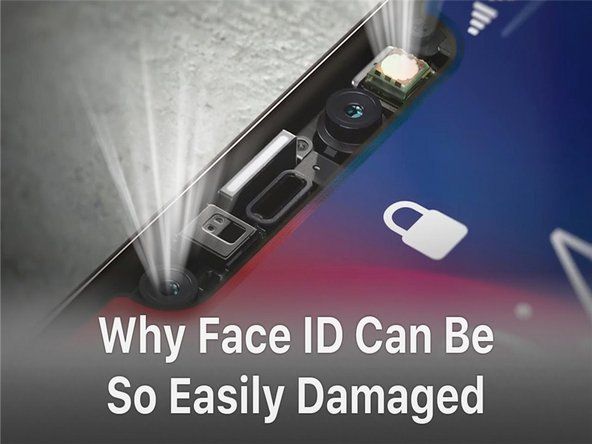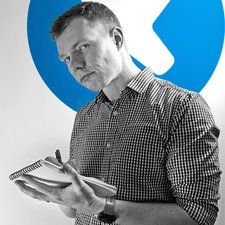วิกิที่สนับสนุนโดยนักเรียน
ทีมนักเรียนที่ยอดเยี่ยมจากโปรแกรมการศึกษาของเราสร้างวิกินี้
วางจำหน่ายในปี 2560 โดย Nintendo
การเชื่อมต่อที่อ่อนแอหรือไม่มีการเชื่อมต่อกับสวิตช์
มีปัญหาเมื่อพยายามเชื่อมต่อคอนโทรลเลอร์ของคุณ
Joycons ไม่ได้เชื่อมต่ออย่างเต็มที่เมื่อเชื่อมต่อกับแท่นชาร์จ
ตรวจสอบให้แน่ใจว่า Joycons ถูกคลิกเข้าที่หรือปิดสวิตช์ทั้งหมดเมื่อเชื่อมต่อกับแท่นชาร์จ
โหมดการบิน (โหมดเครื่องบิน)
ตรวจสอบว่าสวิตช์อยู่ในโหมดใช้งานบนเครื่องบินหรือไม่เนื่องจากปิดใช้งานฟังก์ชันไร้สายบางอย่าง
แบตเตอรี่ต่ำมาก / ไม่มีแบตเตอรี่
คอนโทรลเลอร์อาจมีปัญหาในการเชื่อมต่อหากแบตเตอรี่ใกล้หมดหรือหมด ชาร์จเพื่อตรวจสอบว่าเป็นปัญหาหรือไม่
ไม่ได้ซิงค์
ตัวควบคุมของคุณอาจไม่ได้ซิงค์กับสวิตช์ของคุณให้ลองเชื่อมต่ออีกครั้ง
ไม่ได้เปิด
ตัวควบคุมของคุณอาจไม่เปิดอยู่ให้ลองเปิดอีกครั้ง
การป้อนปุ่มไม่ตอบสนอง
อินพุตปุ่มไม่ได้ลงทะเบียน
ระบบอาจล้าสมัย
- ตรวจสอบให้แน่ใจว่าคอนโทรลเลอร์เชื่อมต่อกับอุปกรณ์
- หากเฟิร์มแวร์เป็นรุ่นล่าสุดและเชื่อมต่อคอนโทรลเลอร์แล้วให้รีเซ็ตคอนโทรลเลอร์โดยกดปุ่ม SYNC
- กดปุ่มอื่น ๆ เพื่อปลุกตัวควบคุม
วิธีทดสอบอินพุต:
- เข้าถึงการตั้งค่าใน Nintendo Switch Console
- เลือก“ ตัวควบคุมและเซ็นเซอร์”
- เลือก“ ทดสอบอุปกรณ์ป้อนข้อมูล”
- เลือก“ ปุ่มควบคุมการทดสอบ”
กดปุ่มหรือแท่งควบคุมบนคอนโทรลเลอร์ที่คุณต้องการทดสอบ
ยูทิลิตี้ดิสก์ไม่สามารถซ่อมแซมฮาร์ดไดรฟ์ภายนอกได้
- ทดสอบจอยสติ๊กและปุ่มควบคุม
- หนึ่งปุ่มถูกกดปุ่มเหล่านี้จะปรากฏบนหน้าจอแจ้งให้คุณทราบว่าปุ่มนั้นใช้งานได้
บันทึก: การทดสอบไม่ได้ตรวจสอบปุ่มเหล่านี้:
- ปุ่ม HOME
- ปุ่มจับภาพ
- ปุ่ม POWER
- ปุ่มปรับระดับเสียง
- ปุ่ม SYNC
- หากปุ่มทั้งหมดปรากฏบนหน้าจอแสดงว่าคอนโทรลเลอร์ของคุณผ่านไปแล้ว
- จากนั้นทดสอบปุ่ม Pro Controller โดยใช้เกมหรือแอพพลิเคชั่นที่เข้ากันได้และตรวจสอบให้แน่ใจว่าปุ่มทั้งหมดตอบสนอง
- หากคุณผ่านการทดสอบปุ่ม แต่ยังคงมีปัญหาเมื่อเรียกใช้แอพหรือเกมบางอย่างคุณควร:
- ตรวจสอบคู่มือเกมเพื่อให้แน่ใจว่าเข้ากันได้กับ Pro Controller
- ย้ายคอนโทรลเลอร์เข้าใกล้ Nintendo Switch System / ล้างวัตถุใด ๆ ระหว่างคอนโทรลเลอร์และระบบ
- นำอุปกรณ์ไร้สายอื่น ๆ ออกจากพื้นที่ซึ่งอาจรบกวนรีโมท
- หากเป็นไปได้ให้ทดสอบ Pro Controller บนคอนโซลอื่นเพื่อตรวจสอบว่าข้อผิดพลาดเกิดจากตัวสวิตช์เองหรือไม่
- หากการทดสอบปุ่มล้มเหลวให้อ้างอิงไฟล์ คู่มือการเปลี่ยนปุ่ม หรือนำตัวควบคุมไปซ่อมแซม
จอยสติ๊กไม่ตอบสนอง
เมื่อจอยสติ๊กถูกย้ายอุปกรณ์จะไม่ตอบสนองบนหน้าจอ
รูปแบบของผู้ผลิตในจอยสติ๊กด้านซ้าย
หากจอยสติ๊กด้านซ้ายไม่ตอบสนองโดยไม่มีเหตุผลที่ชัดเจนปัญหาในการผลิตอาจเป็นสาเหตุได้ แต่มีวิธีแก้ไขง่ายๆเพียง 3 ขั้นตอน:
ps vita ไม่ชาร์จไม่มีไฟสีส้ม
- ขั้นตอนแรก: ปิดอุปกรณ์และรับแปรงสีฟันที่สะอาดและไอโซโพรพิลแอลกอฮอล์
- ขั้นตอนที่สอง: ทำให้แปรงสีฟันเปียกด้วยแอลกอฮอล์อย่าให้เปียกจนหมดเพราะของเหลวอาจทำให้อุปกรณ์เสียหายได้มากขึ้น
- ขั้นตอนที่สาม: แปรงใต้จอยสติ๊กอย่างระมัดระวังด้วยแปรงสีฟันเพื่อขจัดเศษสิ่งสกปรกที่อาจอยู่ที่นั่น
สุดท้ายเปิดอุปกรณ์และดูว่าปัญหาได้รับการแก้ไขแล้วหรือไม่!
คอนโทรลเลอร์ไม่เปิด
ตัวควบคุมไม่เปิดไม่สามารถชาร์จหรือเก็บประจุไว้ได้
แบตเตอรี่ที่ตายแล้ว
ระดับแบตเตอรี่ของคุณอาจต่ำมาก เชื่อมต่อคอนโทรลเลอร์ของคุณกับคอนโซล Switch ผ่านสาย USB-C ที่ให้มาประมาณ 6 ชั่วโมงหรือจนกว่าไฟสีส้มที่ด้านบนของคอนโทรลเลอร์จะดับลง
แบตเตอรี่ชำรุด
แบตเตอรี่ของคอนโทรลเลอร์ของคุณอาจเสีย หากแบตเตอรี่ไม่มีพลังงานเป็นเวลาประมาณ 40 ชั่วโมงในการเล่นคุณอาจต้อง เปลี่ยนก้อนแบตเตอรี่ .
ส่วนหนึ่ง: การเปลี่ยนแบตเตอรี่ Pro Controller
เครื่องมือที่ต้องการ: ไขควงปากแฉก # 00
สายชาร์จชำรุด
สายชาร์จอาจชำรุดจึงชาร์จคอนโทรลเลอร์ของคุณไม่ถูกต้อง คุณอาจต้องซื้อสาย USB-C สำรองสำหรับคอนโทรลเลอร์ของคุณ
ส่วนหนึ่ง: สาย USB-C
คอนโทรลเลอร์ไม่ได้ซิงค์กับคอนโซลสวิตช์
หลังจากกดปุ่มเปิดปิดคุณอาจสังเกตเห็นว่าไฟ LED ที่ด้านล่างของคอนโทรลเลอร์กะพริบจากซ้ายไปขวาและดับลงในที่สุด ซึ่งหมายความว่าคอนโทรลเลอร์ไม่ได้ซิงค์กับคอนโซลสวิตช์อย่างถูกต้อง ในการซิงค์คอนโทรลเลอร์ของคุณให้ใช้วิธีใดวิธีหนึ่งต่อไปนี้:
ซิงค์ผ่าน USB Type-C:
เชื่อมต่อปลาย USB Type-A เข้ากับด็อคและปลาย USB Type-C เข้ากับตัวควบคุม Pro กดปุ่มเปิด / ปิดบนคอนโทรลเลอร์ ตอนนี้คอนโซลควรตอบสนองต่ออินพุตคอนโทรลเลอร์ หากไม่เป็นเช่นนั้นโปรดดูวิธีการหลัง
ส่วนหนึ่ง: สาย USB-C
ซิงค์ผ่านปุ่ม“ ซิงค์”:
- ขั้นตอนที่ 1: เลือกการตั้งค่า“ Change Grip / Order” จากเมนู Controllers บนหน้าจอหลักด้วยคอนโทรลเลอร์ JoyCon ที่ให้มา
- ขั้นตอนที่ 2: กดปุ่มซิงค์ที่ด้านบนของตัวควบคุม Pro ค้างไว้จนกระทั่งไฟตัวควบคุมเริ่มกะพริบ
จอยสติ๊กลอย
จอยสติ๊กของคุณเคลื่อนที่ด้วยตัวเองและอินพุตของคุณไม่ถูกต้องหรือคอนโทรลเลอร์ไม่ตอบสนองต่อคำสั่งอย่างถูกต้อง
จอยสติ๊กไม่ได้รับการปรับเทียบ
หากไม่ได้ปรับเทียบจอยสติ๊กเป็นเวลานานอาจเกิดการดริฟท์เล็กน้อยได้
ในการแก้ปัญหานี้ให้ไปที่การตั้งค่า --- คอนโทรลเลอร์และเซ็นเซอร์ - เครื่องมือปรับเทียบแท่งเพื่อปรับเทียบจอยสติ๊กใหม่
ระบบไม่ทันสมัย
หากระบบไม่ทันสมัยระบบอาจประมวลผลอินพุตจากจอยสติ๊กไม่ถูกต้อง
ในการแก้ปัญหานี้ไปที่การตั้งค่า - การอัปเดตระบบเพื่ออัปเดตเป็นระบบล่าสุด
หน้าจอสัมผัสบน iphone 4s ไม่ทำงาน
ตัวควบคุมไม่ได้รับการซิงค์อย่างถูกต้อง
คอนโทรลเลอร์อาจซิงค์กับคอนโซล Nintendo Switch ไม่ถูกต้อง
ในการแก้ปัญหานี้ให้ไปที่คอนโทรลเลอร์ --- จับคู่คอนโทรลเลอร์ใหม่ปลดการเชื่อมต่อคอนโทรลเลอร์ทั้งหมดและเชื่อมต่อใหม่
จอยสติ๊กมีฝุ่น
ฐานของจอยสติ๊กอาจมีฝุ่นซึ่งอาจทำให้จอยสติ๊กลอยได้
ในการแก้ปัญหานี้ให้ทำความสะอาดฐานของจอยสติ๊กให้สะอาด
เครื่องมือที่จำเป็น: กระดาษเช็ดมือและแอลกอฮอล์เช็ดถู
กราไฟท์ภายในคอนโทรลเลอร์ทำงานได้ไม่ดี
ตัวควบคุมที่ดำเนินการด้วยกราไฟท์ภายในและอาจเสื่อมสภาพหลังจากเวลาเล่นที่สำคัญทำให้เกิดปัญหาในการดำเนินการและจอยสติ๊กลอย
ในการแก้ปัญหานี้คุณอาจต้อง เปลี่ยนโมดูลจอยสติ๊ก .
เครื่องมือและชิ้นส่วนที่ต้องการ: เปลี่ยนจอยสติ๊ก แพคเกจ